Comment réinitialiser mon mot de passe Ford?
Vous pouvez réinitialiser votre mot de passe à l'aide de l'application Ford ou du site Web de support Ford en suivant les étapes ci-dessous.
Remarque : Les mots de passe de votre compte Ford et de l'application Ford peuvent tous deux être modifiés au même endroit sur le site Web de support Ford.
Réinitialisation de votre mot de passe Ford
Sélectionnez la méthode que vous utilisez parmi les options déroulantes ci-dessous pour savoir comment réinitialiser votre mot de passe.
Utilisation de l'application Ford
Pour réinitialiser votre mot de passe à l'aide de l'application Ford :
- Ouvrez l'application Ford.
- Accédez à l'écran de connexion.
Remarque : Sélectionnez les options Compte > Déconnexion si vous êtes actuellement connecté.
- Sélectionnez Connexion.
- Appuyez sur Mot de passe oublié?.
- Saisissez votre adresse e-mail dans le champ E-mail.
- Appuyez sur Demander un code. Un courriel sera envoyé à l'adresse de courriel associée à votre compte. Si vous ne voyez pas le courriel, vérifiez dans votre dossier de pourriels.
- Récupérez le code de sécurité à 6 chiffres inscrit dans le courriel.
Saisissez votre code dans le champ Code de vérification.
Important : Si plus de 10 minutes se sont écoulées depuis que vous avez demandé le code, vous devrez en demander un autre en sélectionnant Envoyer un nouveau code.
- Cliquez sur Soumettre.
- Entrez votre nouveau mot de passe dans le champ Mot de passe. Le mot de passe doit contenir :
- Huit caractères ou plus
- Un caractère spécial
- Un chiffre
- Une lettre majuscule
- Une lettre minuscule
- Appuyez sur Soumettre.
Si la réinitialisation réussit, la page Confirmation de mise à jour du mot de passe s'affichera et vous recevrez une notification par courriel. Vous pouvez désormais accéder à vos comptes Ford en utilisant votre nouveau mot de passe.
Si vous ne parvenez pas à réinitialiser votre mot de passe ou si vous rencontrez des problèmes lors de la réinitialisation, contactez le support de l'application Ford pour obtenir de l'aide supplémentaire.
Utilisation du site d'assistance Ford sur un ordinateur
Pour réinitialiser votre mot de passe en utilisant le site web Ford Support à partir d'un ordinateur :
- Accédez au site Web d'assistance Ford.
Sélectionnez l'icône Profil.
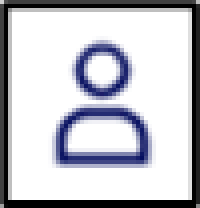
- Sélectionnez Connexion.
- Sélectionnez Mot de passe oublié?.
- Saisissez votre adresse e-mail et sélectionnez Demander un code.
Remarque : Il doit s'agir d'une adresse électronique à laquelle vous avez accès. Vous recevrez un email de vérification vous fournissant un code à 6 chiffres. Vérifiez vos dossiers de courrier indésirable/spam si vous ne voyez pas l'e-mail.
- Récupérez le code de sécurité à 6 chiffres inscrit dans le courriel.
- Saisissez votre code dans le champ Code de vérification.
Important : Si plus de 10 minutes se sont écoulées depuis que vous avez demandé le code, vous devrez en demander un autre en sélectionnant Envoyer un nouveau code.
- Cliquez sur Soumettre.
- Entrez votre nouveau mot de passe dans le champ Mot de passe.
- Cliquez sur Soumettre.
Si votre réinitialisation est réussie, vous verrez apparaître un écran "Succès" et recevrez une notification par courriel. Vous pouvez désormais accéder à vos comptes Ford en utilisant votre nouveau mot de passe.
Remarque : Si vous ne parvenez pas à réinitialiser votre mot de passe ou rencontrez des problèmes lors de la réinitialisation, contactez le centre de relations clients Ford en utilisant notre option Chat en direct ou en appelant 1-800-565-3673.
Utilisation du site d'assistance Ford sur un appareil mobile
Pour réinitialiser votre mot de passe en utilisant le site web Ford Support à l'aide d'un appareil mobile :
- Accédez au site Web d'assistance Ford.
Appuyez sur l'icône Menu.
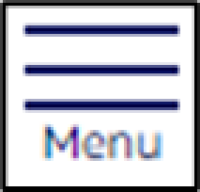
- Appuyez sur Mon compte.
- Sélectionnez Connexion.
- Sélectionnez Mot de passe oublié?.
- Saisissez votre adresse e-mail et sélectionnez Demander un code.
- Récupérez le code de sécurité à 6 chiffres inscrit dans le courriel.
- Saisissez votre code dans le champ Code de vérification.
Important : Si plus de 10 minutes se sont écoulées depuis que vous avez demandé le code, vous devrez en demander un autre en sélectionnant Envoyer un nouveau code.
- Cliquez sur Soumettre.
- Entrez votre nouveau mot de passe dans le champ Mot de passe.
- Cliquez sur Soumettre.
- Si votre réinitialisation est réussie, vous verrez apparaître un écran "Succès" et recevrez une notification par courriel. Vous pouvez désormais accéder à vos comptes Ford en utilisant votre nouveau mot de passe.
Remarque : Si vous ne parvenez pas à réinitialiser votre mot de passe ou rencontrez des problèmes lors de la réinitialisation, contactez le centre de relations clients Ford en utilisant notre option Chat en direct ou en appelant 1-800-565-3673.
Renseignements supplémentaires
Comment changer mon mot de passe Ford?
L'application Ford, compatible avec certaines plateformes de téléphones intelligents, est disponible en téléchargement. Des frais de messagerie et de données peuvent s'appliquer.